- 「HAW-S」「SOW-S」ライセンス登録
- 「HAW-E」「SOW-E」ライセンス登録
ネットワークビデオレコーダー「HAWーSエディション」、ネットワークビデオマネジメントソフトウェア「SOW-Sエディション」ライセンス登録
ネットワークビデオレコーダー「HAW-Sエディション」、ネットワークビデオマネジメントソフトウェア「SOW-Sエディション」は、購入後、カメラライセンスの追加、バージョンアップ時にそれぞれライセンス申請が必要になります。それぞれの状況に応じた作業フローを参照していただき、ライセンス申請などの作業を行ってください。
作業フロー
バージョン変更する際の作業フロー
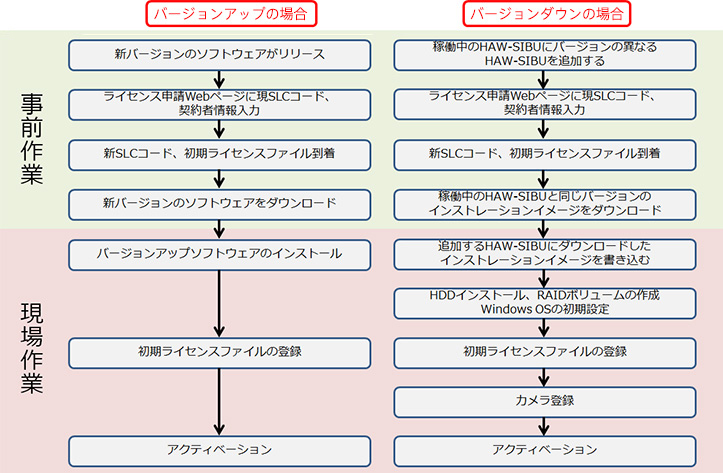
- ライセンスは即日発行できないので、設置現場に入る前にライセンス申請を行ってください(新しいSLCとそれに対応したライセンスファイルとなるため、1週間程度から10日程度かかります)。
- ライセンス申請に必要なSLCコードは、HAW-S の場合、本体背面のシールに記載されています。SOW-Sエディションの場合、SOW-SIBLライセンス証書に記載されています。
- アクティベーションは eCSite で行うので、eCSiteのユーザー登録を行う必要があります。また、設置現場からeCSiteに接続できるPC、ネットワーク環境が必要になります。
- ライセンスファイルをHAW-Sエディション、SOW-Sエディションにインストールする為にUSBメモリーが必要です。
バージョンアップ手順
レコーディングソフトウェアを申請時点でリリースされている最新バージョンにバージョンアップできます。(SUPの加入期間であることが必要です)
■必要なもの
バージョンアップするレコーダーのSLCコード
インターネット接続されたPC
USBメモリー
- 本ページ最下部の「HAW-S / SOW-Sバージョン変更申請」をクリックします。「個人情報のお取り扱いについて」のページに遷移します。同意すると、別ウィンドウが開きます。
- 対象型番にHAW-SIBUの場合は「HAW-S」をSOW-SIBLの場合は「SOW-S」を選びます、お問い合わせカテゴリに「バージョンUP」を選びます。契約者様情報を記入します。ライセンスファイルは契約者のメールアドレスに送信します。
- 製品情報のSLCコード欄にバージョンアップするレコーダーのSLCコード、HAWの場合は本体シリアル欄にシリアル番号も入力します。
- 「確認画面へ進む」のボタンをクリックします。
- 数日後、「2.」で登録したメールアドレスにライセンスファイルが送信されます(新しいSLCとそれに対応したライセンスファイルとなるため、1週間から10日程度かかります)。ライセンスファイルをUSBメモリーに保存します。
- バージョンアップ手順書をダウンロードをします。
・HAW-SIBUの場合
「NVR Standard HAW-S 2017-R2 Version-up Installation Manual」(バージョンアップ手順書)を以下のサイトからダウンロードします。(バージョンアップ手順書)を以下のサイトからダウンロードします。
https://www.sony.net/Products/CameraSystem/NVMS/manual/index.html#HAW-S
・SOW-SIBLの場合
SOWにはバージョンアップ手順書はありません。HAWのバージョンアップ手順書の「NVMS Standard Edition 20XX RXのインストール」の部分をご参照ください。 - バージョンアップ手順書の通りにバージョンアップを行います。「5.」で取得したライセンスファイルを使用します。
- HAW-S / SOW-Sバージョン変更申請
- HAW-S / SOW-Sバージョン変更申請
HAW-S バージョンダウン手順
HAW-SIBUが稼働している環境に、HAW-SIBUを追加する場合に、システム全体のバージョンを統一する必要があります。既存のレコーダーを追加レコーダーに合わせてバージョンアップするか、追加レコーダーを既存レコーダーに合わせてバージョンダウンするかどちらかです。ここでは追加レコーダーをバージョンダウンする方法を説明します。
■注意
■必要なもの
バージョンダウンでは、カメラ追加ライセンスやSUPは引き継がれません。
バージョンダウンとカメラ追加/SUP追加を同時に行う際には、必ず先にバージョンダウン申請を行い、後に発行されるバージョンダウンされたSLCコードに対して、カメラ追加/SUP追加の申請を行ってください。
バージョンダウンするレコーダーのSLCコード
インターネット接続されたPC
USBメモリー
- 本ページ最下部の「HAW-S / SOW-Sバージョン変更申請」をクリックします。「個人情報のお取り扱いについて」のページに遷移します。同意すると、別ウィンドウが開きます。
- 対象型番に「HAW-S」を選びます。お問い合わせカテゴリーで「バージョンDOWN」を選びます。契約者様情報を記入します。ライセンスファイルは契約者のメールアドレスに送信します。
- 製品情報のSLCコード欄にバージョンアップするレコーダーのSLCコード、本体シリアル欄にシリアル番号を入力します。バージョン欄には「既存システムとの整合」を選びます。指定先バージョンに既存レコーダーのバージョンを入力します。
- 「確認画面へ進む」のボタンをクリックします。
- 数日後、「2.」で登録したメールアドレスにライセンスファイルが送信されます(新しいSLCとそれに対応したライセンスファイルとなるため、1週間から10日程度かかります)。ライセンスファイルをUSBメモリーに保存します。
- こちら(https://www.sony.net/Products/CameraSystem/NVMS/software/index.html#HAW-S )より「NVMS Image Writer」と指定先バージョンのインストールイメージをダウンロードします。
(例)2016 R3の場合(https://www.sony.net/Products/CameraSystem/NVMS/oldversions/2016-r3/HAW_S/ )
NVMS Image Writer V2.0.6
NVMS Standard Installation Image 2016 R3 V0.01.2060.11 - インストールイメージは複数ファイルに分割されています。ダウンロード画面に従い連結します。
- こちら(https://www.sony.net/Products/CameraSystem/NVMS/technical_doc/index.html#HAW-S )よりメンテナンスガイドをダウンロードします。
- メンテナンスガイド3章Reinstalling Softwareの手順に従ってインストールイメージをレコーダーに適用します。Clean installationを行います。
- バージョンダウンされたレコーダーを購入時と同様の方法でセットアップします。「5.」で取得したライセンスファイルを使用します。
- HAW-S / SOW-Sバージョン変更申請
- HAW-S / SOW-Sバージョン変更申請